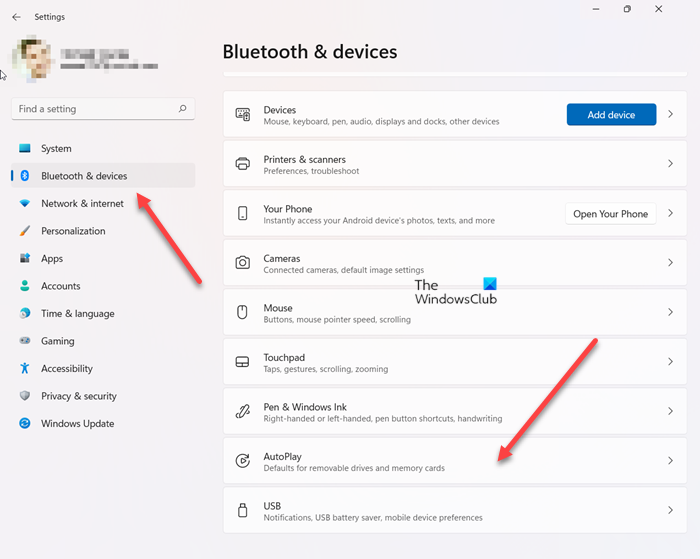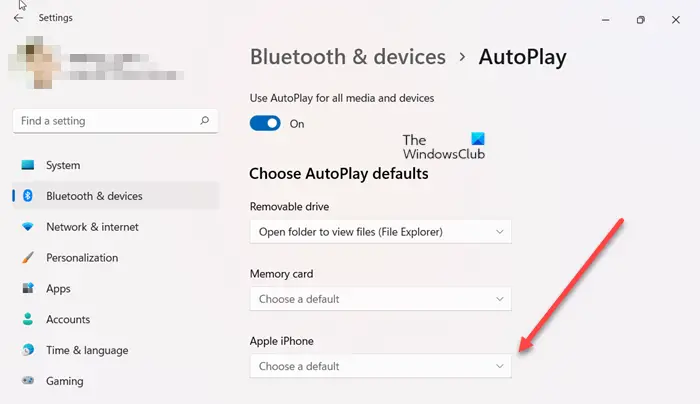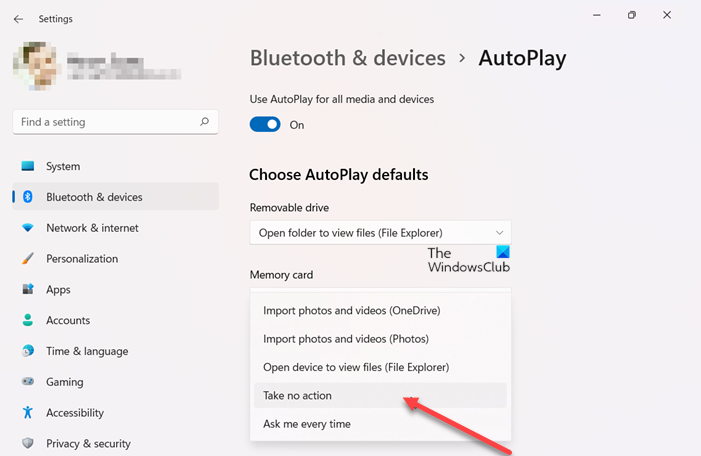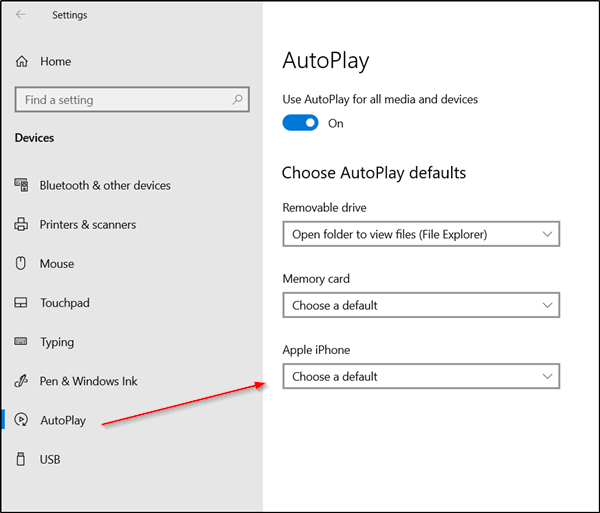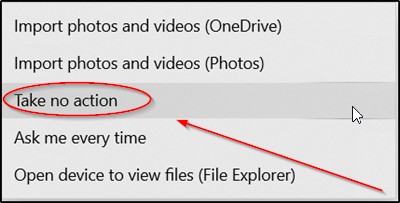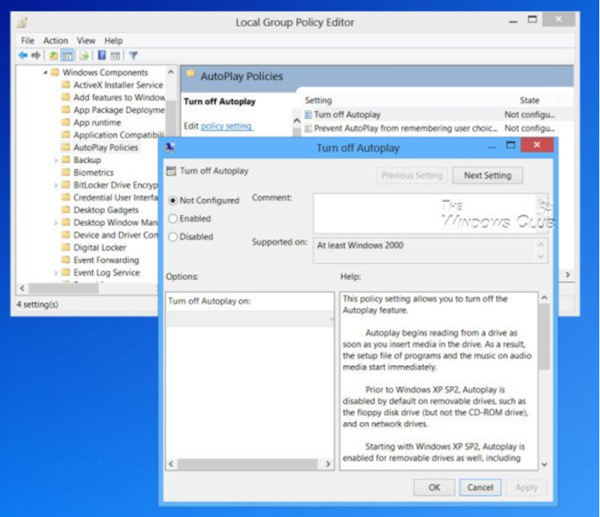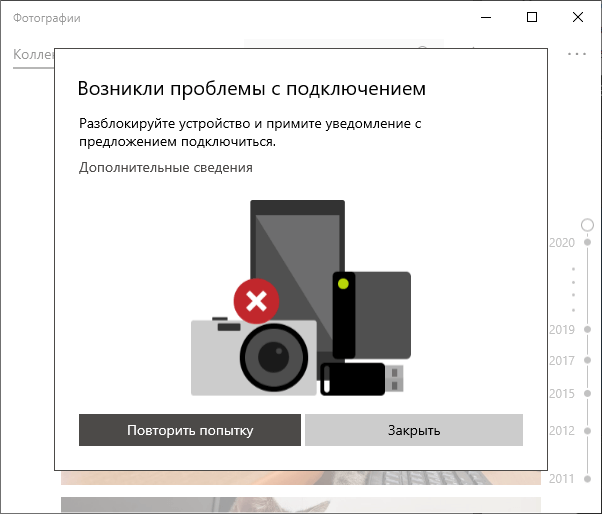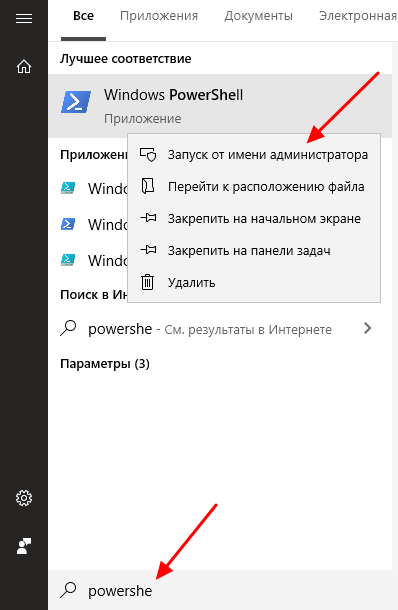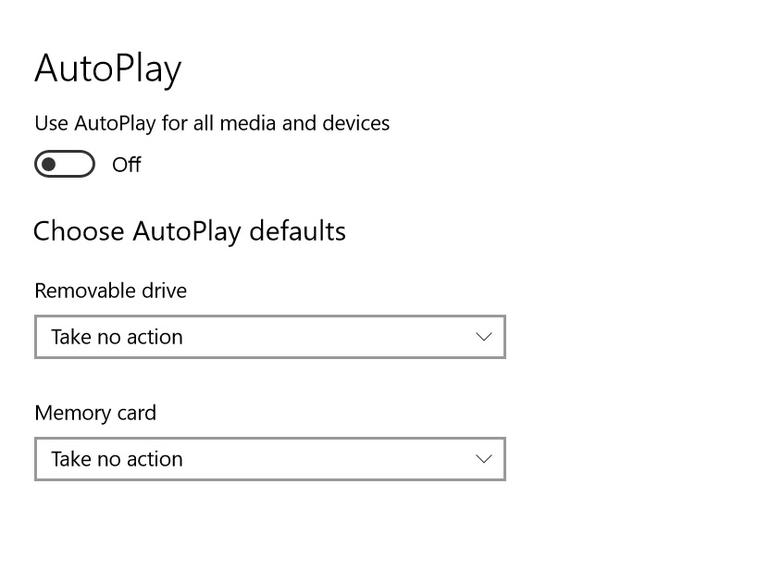Download Windows Speedup Tool to fix errors and make PC run faster
Whenever you connect your devices like Android Phone, iPhone, or iPad to a Windows 11/10 PC, the Photos app launches instantly. It does this to allow you to import all the media, but this is not the desired course of action one expects every time. Because, many times, users plug the phone for charging and not for synchronization. This condition can be fixed via a simple change in settings.
To prevent the Photos app from opening itself automatically, when connecting an iPhone or Android phone to a Windows 11/10 PC, you have two ways:
- Disable AutoPlay in Settings
- Disable AutoPlay using the Group Policy Editor
1] Disable AutoPlay in Settings
Windows 11
Right-click the Windows button on the Taskbar and choose Settings from the list of options given. Alternatively, you can press Win+I keys together to go to the Settings in Windows 11 directly.
Select Bluetooth & other devices from the side panel on the left.
On the right, scroll down to the Autoplay heading. This setting lets you set defaults for removable drives and memory cards.
Expand it by clicking the side-arrow and when directed to a new screen, go to Choose AutoPlay defaults section.
Hit the drop-down menu under the Apple iPhone heading and choose any one of the following options,
- Take no action.
- Ask me every time.
Windows 10
When you plug in a removable device such as a USB or a memory card into your computer, you’ll find ‘AutoPlay’ popup appearing on your computer screen. Its main purpose is to detect the kind of media plugged in and automatically act on your behalf. But if you do not like it, try any one of the below-mentioned ways to get rid of it.
Click on the ‘Start’ button and choose ‘Settings’.
Under ‘Windows Settings’ select ‘Devices’ and scroll down to ‘AutoPlay’ section in the left pane.
Next, configure ‘AutoPlay’ defaults. For this, choose Apple iPhone and hit the drop-down arrow adjacent to it.
Select any one of the following options,
- Take no action
- Ask me every time.
This should work.
2] Disable AutoPlay using Group Policy Editor
Press Win + R simultaneously to open the Run dialog box. Type ‘gpedit.msc’ in its search bar and hit ‘Enter’.
Next, go to ‘Computer Configuration’ > Administrative Templates > Windows Components”.
Under ‘Windows Components’ find and select ‘AutoPlay Policies’.
In the right-hand side details pane, select ‘Turn off AutoPlay’ and disable AutoPlay on all drives.
After completing the above steps, the Photos App will be stopped from opening itself automatically anytime you connect your phone.
What does AutoPlay do in Windows?
It’s a setting in Windows that scans for any newly discovered removable media and devices and, based on content (images/video/music files), launches an appropriate application to play or display its content. This makes it easier to see multiple files without having to select each separately or clicking the play option individually.
Is AutoRun and AutoPlay the same?
No, AutoRun and AutoPlay differ from each other in many ways. For instance, AutoRun is a technology used to start some programs automatically. On the other hand, AutoPlay is a feature in Windows that lets a user choose which program should run when a specific type of device, such as a USB or a smartphone is connected to the computer.
Read: How to set AutoPlay defaults in Windows.
A post-graduate in Biotechnology, Hemant switched gears to writing about Microsoft technologies and has been a contributor to TheWindowsClub since then. When he is not working, you can usually find him out traveling to different places or indulging himself in binge-watching.
В одной из последних версий в Windows 10 появилось приложение «Фотографии». Это приложение предназначено для просмотра и редактирования изображений, видео, а также создания альбомов и слайд-шоу. Среди прочего приложение «Фотографии» позволяет работать с мобильным телефонами, копируя с них фотографии на жесткий диск компьютера.
Но, для части пользователей приложение «Фотографии» создает некоторые неудобства. Дело в том, что оно пытается синхронизировать фотографии при каждом подключении телефона к компьютеру и это нельзя никак отключить. Более того, по умолчанию Android телефоны подключаются в режиме зарядки, без доступа к снимкам, поэтому приложение «Фотографии» каждый раз сообщает об ошибке «Возникли проблемы с подключением. Разблокируйте устройство и примите уведомление с предложением подключиться».
Если вы также столкнулись с такой проблемой, то предлагаем ознакомиться с этой небольшой инструкцией. Здесь мы расскажем, как удалить приложение «Фотографии» и решить проблему с появляющимися окнами при подключении телефона к Windows 10.
При изучении проблемы оказалось, что у приложения «Фотографии» почти нет настроек и автоматический запуск, который происходит при подключении телефона к компьютеру, нельзя никак отключить. Поэтому, единственным решением проблемы является полное удаление данной программы из Windows 10.
Шаг № 1. Запуск PowerShell с правами администратора.
Для удаления вам понадобится консоль PowerShell запущенная с правами администратора. Для этого нужно открыть меню «Пуск», ввести команду «powershell», кликнуть правой кнопкой мышки по найденной программе и выбрать вариант «Запуск от имени администратора».
Шаг № 2. Удаление приложения при помощи команды.
После запуска PowerShell с правами администратора нужно просто выполнить указаную ниже команду. После этого программа «Фотографии» будет удалена из операционной системы Windows 10 и больше не будет появляться при подключении телефона.
get-appxpackage *Microsoft.Windows.Photos* | remove-appxpackage
Обратите внимание, удалить эту программу можно только через PowerShell. Если вы попытаетесь удалить ее через меню «Параметры», то система не позволит вам этого сделать.
Если в дальнейшем вы захотите вернуть это приложение в Windows 10, то это можно сделать при помощи магазина «Microsoft Store». Откройте «Microsoft Store», введите в поиск «Фотографии» и установите найденную программу.
Автор
Александр Степушин
Создатель сайта comp-security.net, автор более 2000 статей о ремонте компьютеров, работе с программами, настройке операционных систем.
Остались вопросы?
Задайте вопрос в комментариях под статьей или на странице
«Задать вопрос»
и вы обязательно получите ответ.
Обновлено: 08.10.2023
Как остановить автоматическое открытие фотографий и iTunes при подключении iphone ipad ipod
Есть несколько способов запретить автоматическое открытие фотографий в Windows 10. Один из способов — изменить программу по умолчанию для фотографий. Для этого откройте приложение «Настройки» и выберите «Система» > «Приложения по умолчанию». В разделе «Фотографии» нажмите раскрывающееся меню «Выбрать приложение по умолчанию» и выберите «Просмотр фотографий Windows».
Еще один способ запретить автоматическое открытие фотографий — отключить приложение «Фотографии».
Есть несколько вещей, которые вы можете сделать, чтобы фотографии не открывались автоматически при подключении iPhone. Один из них — отключить приложение «Фотографии» в настройках вашего iPhone. Другой вариант — удалить приложение «Фото», а затем переустановить его.
Если у вас iPhone, откройте «Настройки» > «Фото» и отключите параметр «Автоматические загрузки». Это предотвратит автоматическую загрузку ваших фотографий на телефон при его подключении.
Проигрыватель Windows Media открывается при подключении телефона, так как он установлен в качестве проигрывателя по умолчанию на вашем компьютере. Вы можете изменить этот параметр, перейдя в раздел «Программы по умолчанию» на панели управления.
В Safari перейдите в «Настройки» > «Основные» и снимите флажок «Открывать «безопасные» файлы после загрузки». Это не позволит Safari автоматически открывать сохраненные вами изображения.
Если вы используете более старую версию Mac OS X, перейдите в «Системные настройки» > «Dock» и снимите флажок «Открывать файлы и папки в слайд-шоу».
Если вы используете более новую версию Mac OS X , Фото имеет возможность остановить открытие автоматически. В программе «Фото» перейдите в «Настройки» > «Основные» и снимите флажок «Открыть фотографии для этого события».
Есть несколько способов запретить автоматическое открытие iTunes при подключении iPhone. Один из способов — перейти к настройкам iTunes и снять флажок «Открывать iTunes, когда это устройство подключено». Другой способ — перейти в «Системные настройки» на Mac и выбрать «Автоматический вход». В разделе «Элементы входа» вы можете удалить iTunes из списка.
Есть несколько способов запретить автоматическое открытие iTunes на вашем iPhone. Один из способов — зайти в настройки iPhone и отключить настройку «iTunes & App Store». Другой способ — удалить приложение iTunes с вашего iPhone, а затем повторно загрузить его из App Store.
Чтобы делать рентгеновские снимки на iPhone, необходимо сначала загрузить приложение, которое позволяет это делать. Доступно несколько различных приложений, поэтому вы можете выбрать то, которое лучше всего соответствует вашим потребностям. После того, как вы установили приложение, откройте его и выберите фотографию, которую хотите сделать рентгеном. Затем приложение обработает изображение и отобразит его на экране.
Есть несколько способов запретить автоматическое открытие фотографий на Mac. Один из способов — изменить настройки в приложении «Фотографии». Для этого откройте «Фото» и перейдите в «Настройки». В окне «Настройки» перейдите на вкладку «Общие» и снимите флажок «Открыть фотографии для этого события».
Еще один способ запретить автоматическое открытие фотографий — изменить настройки операционной системы. Для этого откройте Системные настройки и перейдите на вкладку Общие.
Откройте панель управления и в «виде значков» щелкните значок «Автозапуск».
Установите (или снимите) флажок «Использовать автозапуск для всех носителей и устройств», чтобы включить или отключить автозапуск.
Если вы хотите, чтобы он был включен, выберите действие по умолчанию для каждого типа носителя и устройства, перечисленных ниже.
Как сделать так, чтобы фотографии не открывались при подключении iPhone к сети?
Этот процесс очень прост:
- Подключите свой iPhone, iPad или камеру.
- Выберите свое устройство iOS (или камеру) на вкладке «Импорт».
- Снимите флажок «Открыть фото для этого устройства».
Как запретить автоматическое открытие фотографий?
Как отключить автоматическое открытие iPhoto?
- Подключите iPhone к Mac.
- Открыв приложение «Фото», перейдите в раздел «Импорт».
- В левом верхнем углу вы увидите параметр «Открыть фотографии». Снимите флажок.
Как запретить автоматическое открытие фотографий в Windows 10?
Как включить или отключить автозапуск
- Используйте сочетание клавиш Windows + I, чтобы открыть приложение «Настройки».
- Нажмите «Устройства».
- Нажмите «Автозапуск».
- Включите или отключите параметр «Использовать автозапуск для мультимедиа и устройств».
Как изменить действие по умолчанию, когда устройство подключено к Windows 10?
Как изменить настройки автозапуска по умолчанию в Windows 10
- Откройте «Настройки» > «Устройства».
- Нажмите «Автозапуск» на панели слева.
- Вы увидите поля для съемного диска, карты памяти и других устройств, которые вы недавно подключали (например, ваш телефон).
Как отключить автоматический запуск iPhoto?
Отключение автоматического запуска iPhoto. Просто откройте iPhoto и перейдите в «Настройки» в строке меню и взгляните на раскрывающийся список «Подключение камеры открывается». Измените его с iPhoto на «без приложения», и теперь iPhoto будет молчать.
Как отключить фотографии Apple?
На iPhone, iPad или iPod touch выберите «Настройки» > [ваше имя] > iCloud > «Управление хранилищем» > «Фото», затем коснитесь «Отключить и удалить». На Mac перейдите в меню Apple > «Системные настройки» > iCloud. В правом нижнем углу нажмите «Управление», выберите «Фото iCloud*», затем выберите «Отключить и удалить».
Как запретить автоматическое открытие предварительного просмотра?
Откройте Safari, затем «Настройки» и перейдите на вкладку «Общие». Если установлен флажок «Открывать «безопасные» файлы после загрузки», снимите его, и это может помешать предварительному просмотру автоматически открывать загруженное изображение.
Что означает открытое фото для этого устройства?
Импорт фотографий с камеры или устройства iOS. Подключите камеру, iPad, iPhone или другое устройство iOS к компьютеру. Откройте «Фото» (если оно еще не открыто), затем щелкните устройство в разделе «Устройства» на боковой панели. Примечание. Устройства отображаются на боковой панели только при подключении камеры или устройства хранения.
Как отключить автоматический запуск iTunes в машине?
Перейдите в приложение «Настройки», а затем в «Сотовая связь» и прокрутите вниз, пока не найдете нужные приложения, которые автоматически проигрывают музыку в машине с вашего iPhone. Поверните переключатель в положение «ВЫКЛ», чтобы они не использовали сотовые данные. Это работает, чтобы остановить автоматическое воспроизведение музыки из Apple Music и приложения Music.
Как отключить фотографии в Windows 10?
Как отключить автоматическое улучшение фотографий в Windows 10
- Нажмите кнопку меню «Пуск». Это значок Windows в левом нижнем углу экрана.
- Нажмите «Фото».
- Нажмите кнопку «Настройки». Это значок шестеренки в левом нижнем углу приложения «Фото».
- Нажмите переключатель под заголовком Автоматически улучшать мои фотографии.
Как остановить автоматический запуск Windows Media Center?
Отключение запуска Windows Media Center в вашей системе:
- Нажмите «Пуск», выберите «Программы по умолчанию» и нажмите «Установить доступ к программам и параметры компьютера по умолчанию».
- Нажмите «Пользовательский» и прокрутите вниз до пункта «Выбрать медиаплеер по умолчанию».
- Снимите флажок Разрешить доступ к этой программе рядом с Windows Media Center.
Как отключить автозагрузку программ в Windows 10?
Как отключить автозагрузку программ в Windows 10. Шаг 1 Щелкните правой кнопкой мыши пустую область на панели задач и выберите «Диспетчер задач». Шаг 2. Когда появится диспетчер задач, перейдите на вкладку «Автозагрузка» и просмотрите список программ, которые разрешено запускать во время запуска.
Как изменить то, что происходит, когда я подключаю устройство Windows 10?
Если вам не нравится, что это всплывающее окно появляется постоянно, вы можете либо отключить его, либо настроить каждое устройство так, чтобы оно делало то, что вы хотите, при каждом подключении. Чтобы перейти к параметрам автозапуска, выберите «Настройки» > «Устройства» > «Автозапуск». Или, если у вас включена функция «Привет, Кортана», просто скажите: «Привет, Кортана. Запустите автозапуск», и он откроется.
Как изменить программу по умолчанию для открытия файлов в Windows 10?
Установите PDF Complete в качестве средства просмотра по умолчанию в Windows 10.
- Нажмите клавишу Windows (кнопка «Пуск»).
- Введите «Панель управления» и нажмите «Панель управления для настольных ПК».
- Выберите «Программы», а затем выберите «Программы по умолчанию».
- В списке параметров выберите Связать тип файла или протокол с программой.
Как удалить программу по умолчанию для открытия файлов в Windows 10?
Как сбросить все приложения по умолчанию в Windows 10
- Нажмите на меню «Пуск». Это логотип Windows в левом нижнем углу экрана.
- Нажмите «Настройки».
- Нажмите «Система».
- Нажмите «Приложения по умолчанию».
- Прокрутите меню вниз.
- Нажмите кнопку сброса.
Как запретить запуск iTunes при подключении iPhone к Windows 10?
Если вы используете iTunes от Apple в Windows 8 или Windows 10, вы можете отключить iTunesHelper, выполнив следующие инструкции:
- Щелкните правой кнопкой мыши панель задач.
- Выберите диспетчер задач.
- Перейдите на вкладку «Автозагрузка».
- Нажмите на приложение iTunesHelper.
- Нажмите кнопку «Отключить».
- Закройте диспетчер задач.
Как отключить приложение «Фото»?
Просто запустите приложение Google Фото на телефоне или планшете. Затем нажмите значок меню в верхнем левом углу (три горизонтальные полосы), а затем нажмите значок «Настройки» (шестеренка). Вы должны увидеть «Резервное копирование и синхронизация» вверху списка.Нажмите на него, а затем нажмите на переключатель, чтобы отключить службу.
Как остановить загрузку фотографий на мой Mac?
На Mac выберите «Системные настройки» > «iCloud» > «Параметры» рядом с «Фото», затем снимите флажок «Медиатека iCloud». На Apple TV 4K или Apple TV (4-го поколения) выберите «Настройки» > «Учетные записи» > iCloud. В разделе «Фото» нажмите «Выбрать», чтобы отключить Медиатеку iCloud.
Как прекратить обмен фотографиями между устройствами Apple?
Как отключить общий доступ к фотографиям iCloud на iPhone и iPad
- Запустите приложение «Настройки» на iPhone или iPad.
- Прокрутите вниз и нажмите «Фото».
- Отключите общий доступ к фотографиям iCloud.
Как отключить iCloud, не удаляя фотографии?
Чтобы отключить его, перейдите в «Системные настройки» > «iCloud» и нажмите кнопку «Параметры» рядом с «Фотографии». Отмените выбор «Библиотека фотографий iCloud» и «Мой фотопоток» (как показано ниже). Примечание. В iOS отключите эту функцию в настройках iCloud, а не в настройках «Фото и камера».
Как удалить фотографии с iPhone, но не с iCloud 2018?
Перейдите в альбомы iPhone, чтобы удалить ненужные фотографии. Таким образом, он больше не будет удалять фотографии из вашего iCloud. (Примечание. Чтобы отключить Медиатеку iCloud на всех своих устройствах, откройте «Настройки» > «Фото и камера» > «Медиатека iCloud».)
Как отключить автоматическое открытие iTunes?
Чтобы iTunes не открывался автоматически при подключении iPhone, откройте iTunes, а затем перейдите в «Настройки» с помощью сочетания клавиш Command-запятая или перейдите в «iTunes» > «Настройки». Затем перейдите на вкладку «Устройства» и установите флажок «Запретить автоматическую синхронизацию iPod, iPhone и iPad».
Как полностью отключить CarPlay?
Отключить CarPlay
- Перед тем как сесть в машину, откройте приложение «Настройки».
- Нажмите «Основные» > «Ограничения».
- Выберите «Включить ограничения».
- Введите пароль.
- Повторите пароль.
- Переключите переключатель CarPlay в положение «Выкл.».
Как запретить iPhone автоматически включать Bluetooth?
Если вы хотите полностью отключить Wi-Fi и Bluetooth для всех сетей и устройств, выполните следующие действия:
Каждый раз, когда вы подключаете такие устройства, как телефон Android, iPhone или iPad, к компьютеру с Windows 10, сразу же открывается приложение «Фотографии». Это позволяет импортировать все ваши медиафайлы, но не всегда так, как вам нужно.
Часто пользователи подключают свой телефон для зарядки, а не для синхронизации. Эту проблему, если ее можно так назвать, можно исправить, просто изменив настройки.
Как запретить открытие приложения «Фотографии» при подключении телефона к ПК с Windows 10?
Отключить параметр автозапуска в настройках Windows 10
Windows поставляется с настройкой автозапуска, которая автоматически проверяет устройство с хранилищем при подключении к компьютеру. Это приложение AutoPlay позволяет вам указать, как вы хотите взаимодействовать с подключенным устройством, и предоставляет такие параметры, как открытие диспетчера файлов и поиск медиафайлов. Вы можете отключить автозапуск при подключении iPhone, что может быть желательно на вашем офисном компьютере, особенно если вы не хотите, чтобы все изображения с iPhone импортировались автоматически.
Самый простой способ найти элемент в приложении «Параметры Windows 10» — нажать кнопку Windows или значок Windows в левом нижнем углу экрана. Когда откроется меню «Пуск», введите «Автозапуск», и Windows должна найти нужный параметр настройки.
В открывшемся окне отображаются элементы, которые вы хотите включить или выключить. Для всех носителей и устройств установите для автозапуска значение «Выкл.», а для съемных дисков и карт памяти выберите «Не предпринимать никаких действий».
Остановка автозапуска в Windows 10 с помощью редактора реестра
Если вы хотите остановить автозапуск в Windows 10, это руководство для вас.
Чтобы отключить функцию автозапуска в редакторе реестра Windows 10, выполните следующие действия:
- В поле поиска введите regedit и откройте команду редактора реестра.
- Перейти к следующей кнопке:
- HKEY_CURRENT_USER\Software\Microsoft\Policies\Windows\CurrentVersion\Policies\Policies\Explorer
- На правой панели создайте новое значение для параметра DWORD NoDriveTypeAutorun и установите для него несколько следующих значений в зависимости от того, что вы хотите:
- FF — отключает автозапуск на всех дисках.
- 20 — Чтобы отключить автозапуск на дисководах компакт-дисков
- 4. Чтобы отключить автозапуск на съемных носителях.
- 8 – Отключение автозапуска на стационарных дисках
- 10 – Чтобы отключить автозапуск на сетевых дисках
- 40 — отключить автоматическое выполнение на RAM-дисках.
- 1 – отключение автозапуска на неизвестных устройствах.
- Если вы хотите отключить автоматическое выполнение на определенной комбинации дисков, вам необходимо объединить их значения. Например, если вы хотите отключить автоматический запуск с компакт-диска и съемного носителя, установите для параметра DWORD значение 28.
- Чтобы вернуться к функции автозапуска, просто удалите параметр DWORD NoDriveTypeAutorun.
Отключить автозапуск с помощью редактора групповой политики
В системах Windows 10 Pro вы можете отключить автозапуск для нескольких пользователей на одном компьютере с помощью редактора групповой политики.
- Нажмите «Win+R», чтобы открыть поле «Выполнить», и введите «gpedit.msc. В разделе «Конфигурация компьютера» > «Шаблоны администрирования» > «Компоненты Windows» нажмите «Политики автозапуска».
- Дважды нажмите «Отключить автозапуск» на правой панели сведений, чтобы открыть поле «Свойства». Нажмите «Включено», затем выберите «Все диски» в поле «Отключить автоматическое воспроизведение», чтобы отключить автоматическое воспроизведение на всех дисках, или выберите компакт-диск и съемный носитель, чтобы отключить автоматическое воспроизведение на всех дисках.
Заключение
Наконец, после внесения указанных выше исправлений приложение «Фотографии» больше не должно открываться автоматически при подключении телефона к компьютеру с Windows 10.
Если вам приходится часто подключать телефон к компьютеру с Windows 10, вы, скорее всего, устали от автоматического открытия приложения «Фотографии» при этом. К счастью, эту функцию/параметр можно изменить/отключить, поэтому следуйте указаниям этой статьи по процессу настройки.

Хотя приложение «Фотографии» в Windows 10 было практически бесполезным при первом выпуске операционной системы, оно стало одним из лучших предустановленных приложений в операционной системе. Он стабилен, быстр, имеет множество различных функций и не требует дополнительных знаний для эффективного использования. Единственное, в чем вы действительно можете упрекнуть его, так это в том, что каждый раз, когда вы подключаете свой телефон, он немного спешит предположить, что вы хотите импортировать фотографии и видео.
К счастью, эта функция не привязана к определенному месту и может быть отключена несколькими способами (в зависимости от вашей версии Windows 10). Если у вас стандартная домашняя версия Windows 10 , вы сможете внести изменения в настройках Windows 10. Если у вас Windows 10 Pro, вы сможете внести изменения в настройках Windows 10 или в групповой политике.
Как остановить автоматическое открытие приложения «Фотографии» в Windows 10 при каждом подключении телефона к компьютеру.
Для большинства людей самый быстрый и простой способ запретить автоматическому открытию приложения «Фотографии» в Windows 10 при подключении телефона — внести изменения в настройках Windows. Для этого откройте «Настройки», нажав клавишу Windows + I, затем нажмите «Устройства» и перейдите в «Автозапуск». Здесь вы должны увидеть свой телефон в списке вместе с несколькими другими устройствами. Теперь просто используйте раскрывающееся меню рядом с вашим телефоном и выберите из списка «Не предпринимать никаких действий» или «Спрашивать меня каждый раз».

Отключить автозапуск приложения «Фотографии» в редакторе групповой политики. (Windows 10 Профессиональная)
Если у вас Windows 10 Pro и вы не возражаете против использования редактора групповой политики, вы можете сделать следующее. Нажмите Win + R, чтобы открыть инструмент «Выполнить», затем введите gpedit.msc в текстовое поле и нажмите Enter. Затем перейдите в «Конфигурация компьютера» > «Административные шаблоны» > «Компоненты Windows». Здесь найдите и выберите «Политики автозапуска», затем на правой панели сведений выберите «Отключить автозапуск» и «Отключить автозапуск на всех дисках». После выполнения этого шага подключение телефона к Windows 10 больше не приведет к автоматическому открытию приложения «Фотографии».
На заметку…
Немного не по теме, но, скорее всего, имеет к вам отношение. Обязательно ознакомьтесь со следующей статьей, в которой подробно рассказывается, как отключить предварительный просмотр вкладки Hover в Google Chrome после обновления до версии Chrome 78. Если вы точно не знаете, что такое Hover Tab Предварительный просмотр — это небольшой предварительный просмотр изображения любого веб-сайта, открытого на вкладке, когда вы наводите указатель мыши на вкладку. Новая функция Google Chrome, которая не очень популярна в сообществе, но в настоящее время ее можно переключать в меню дополнительных настроек Chrome.
Читайте также:
- Настройка сенсорной панели на ноутбуке с Windows 8
- Журнал событий Windows 7 можно отключить
- К сожалению, мы не можем определить, можете ли вы запустить Windows 10 на своем компьютере
- Аналог кокосовой батареи для окон
- Ошибка файловой системы Ntfs Windows 10
|
0 / 0 / 0 Регистрация: 09.10.2013 Сообщений: 40 |
|
|
1 |
|
При подключении телефона постоянно открывается приложение «Фото» и начинает сканировать15.09.2015, 14:26. Показов 13402. Ответов 5
я могу играть ,надо зарядить телефон втыкаю, игра сворачивается и открывается это дебильное приложение, как сделать чтобы при подключении телефона он просто заряжался как на всех виндах ??
0 |
|
21301 / 12111 / 653 Регистрация: 11.04.2010 Сообщений: 53,466 |
|
|
15.09.2015, 14:53 |
2 |
|
прибейте службу «определение оборудования оболочки» как вариант… Не по теме:
он просто заряжался как на всех виндах десятка — это особенное изощрение
1 |
|
1452 / 845 / 150 Регистрация: 06.06.2012 Сообщений: 2,370 |
|
|
15.09.2015, 15:34 |
3 |
|
надо зарядить телефон втыкаю, игра сворачивается и открывается это дебильное приложение Кабель телефона родной?
0 |
|
qvad |
|
15.09.2015, 15:37
|
|
Не по теме: LeniumSoft, какая разница?
0 |
|
446 / 285 / 31 Регистрация: 19.10.2011 Сообщений: 1,832 |
|
|
16.09.2015, 01:11 |
5 |
|
Не по теме: Это всё потому, что современные операционные системы делаются «для девочек», как выразился мой друг. Ну или «для кухарок». Чтобы пользователю вообще не надо было думать, чтобы всё делалось за него само. Не важно, нужно ли ему это в данный момент. Например, вы вставляете флешку, само открывается окно с её содержимым. Удобно? Вроде, да. А кому-то — нет, так как приходится это окно закрывать, ведь у него уже открыт Total Commander. Смотрите настройки автозапуска. Выбираете, например, «Изображения» — «Ничего не делать». Не знаю, есть ли это в 10-ке.
1 |
|
0 / 0 / 0 Регистрация: 09.10.2013 Сообщений: 40 |
|
|
16.09.2015, 16:01 [ТС] |
6 |
|
я блин перерыл всю десятку, искал что то похожее.. вот не нашел(( даже думал снести это приложение
0 |
Каждый раз, когда вы подключаете свои устройства, такие как Android Phone, iPhone или iPad, к ПК с Windows 10, приложение Photos запускается мгновенно. Это делается для того, чтобы вы могли импортировать все медиа, но это не тот план действий, который можно ожидать каждый раз. Потому что во многих случаях пользователи подключают телефон для зарядки, а не для синхронизации. Это состояние можно исправить простым изменением настроек.
Не запускать приложение «Фото» при подключении телефона к ПК
Чтобы приложение «Фото» не открывалось автоматически, при подключении телефона iPhone или Android к ПК с Windows 10 у вас есть два способа:
- Отключить автозапуск в настройках
- Отключить автозапуск с помощью редактора групповой политики
Когда вы подключаете к компьютеру съемное устройство, такое как USB или карта памяти, на экране компьютера появляется всплывающее окно «Автозапуск». Его основная цель — определить тип подключенных носителей и автоматически действовать от вашего имени. Но если вам это не нравится, попробуйте один из нижеперечисленных способов избавиться от него.
1] Отключить опцию AutoPlay в настройках
Нажмите кнопку «Пуск» и выберите «Настройки‘.
Под ‘Настройки Windows‘выберите’ Устройства ‘и прокрутите вниз до’Автовоспроизведение‘раздел на левой панели.
Затем настройте ‘Автовоспроизведение‘значения по умолчанию. Для этого выберите Apple iPhone и нажмите стрелку раскрывающегося списка рядом с ним.
Выберите любой из следующих вариантов,
- Не предпринимать никаких действий
- Спрашивать меня каждый раз.
Это должно работать.
2] Отключить автозапуск с помощью редактора групповой политики
Одновременно нажмите Win + R, чтобы открыть диалоговое окно «Выполнить». Тип ‘gpedit.msc«в строке поиска и нажмите» Enter «.
Далее перейдите к ‘Конфигурация компьютера«> Административные шаблоны> Компоненты Windows».
Под ‘Компоненты Windows«найти и выбрать»Политики автозапуска‘.
На панели сведений справа выберите «Отключить автозапуск» и отключите автозапуск на всех дисках.
После выполнения вышеуказанных шагов приложение «Фотографии» перестанет автоматически открываться при каждом подключении телефона.
Читать: Как установить значения по умолчанию для автозапуска в Windows 10.